Opera10.50を使用してみた感想 [Firefox][Opera] [Software]
話題(?)のOpera 10.50をちょこっと使用してみました。
評判は良いものの、Firefoxに満足していたので、何となく触る機会が無かく放置していたんですが、これまた何となく試してみたくなったのでインストールしてみました。
Firefoxと比較しつつ書いてみます。
かなりカスタマイズしたFirefoxとノーマルOperaなので、イロイロ不公平な比較ですが...
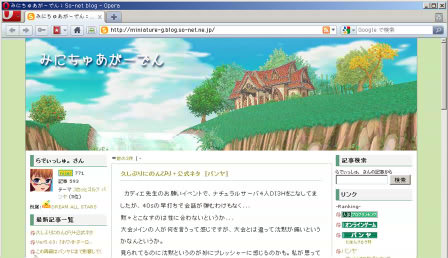
さすがに最速と謳うだけあって、起動の早さはさすがの一言。
いくら起動が速くても、ブラウザなんてPC起動から終了まで付けっ放しなので、私の使用方法では起動なんてどうでもよかったり。
レンダリング性能はどっちとも言えないかなぁ
通常の読み込みはFirefoxの方が早く感じる読み込みの仕方かな。(そういうチューンをしてる所為もあるけど)
javascriptを多用したページ読み込みに関しては、Firefoxでは引っかかる感じのところでもOperaはスムーズに動いたので、Operaの圧勝かな。
表示領域はOperaの方が若干広め。ほとんどのメニューが左上の「O」マークに集まっているからすごいシンプル。
シンプルすぎるのでちょっとした操作をしようと思うと、メニューを辿る必要があって面倒かも。
表示領域は若干劣るものの、各種機能へのアクセスはFirefoxの方が気が利いてる感じです。
機能は、ノーマルFirefoxでは太刀打ちできないだけの機能が最初から付いてますね。
OperaはSpeed Dialという機能を推してるようでしたが、Firefoxで言うところの「ブックマークツールバー」(Operaだと「パーソナルバー」になるのかな?)の方がたくさんブックマークを表示できるので、使いやすいかなと思います。
マウスジェスチャをFirefox相当に合わせようと思ってカスタマイズしたんですが、すごい使いにくいUIですね。
ジェスチャの内容を「上下左右」ではなく「GestureUp」とかフルスペルで書かないといけないこと、マッピングできないこと、どんな機能があるか分からないこと。
この3点が非常に不親切だと思います。
その他
右上のゴミ箱アイコンが閉じたタブの復元というのは、なかなか面白いアイデアだと思います。
ウィジェットというので機能を拡張していくのかなと思ったんだけど、どうやらミニアプリ集みたいで、Firefoxのアドオンとは毛色が違うのかな。
ぱっと見た感じ、時計とか天気予報とかペイントとか、そういう方向の機能は全く必要を感じないので残念。
OperaとFirefoxを使ってみて気づいたのが、私の使用コンセプトは「外観のシンプルさ、機能の豊富さ、カイスタマイズの容易さ」辺りが軸になっているらしい。
そういう意味ではOperaのシンプルさは物足りなさを感じますね。
Firefoxだと重いページなどでは重宝しそうなので、2ndブラウザとして今後も使っていこうかなと思います。
お勧め対象者は、IEを何となく使ってるような人じゃないかな。
確実に世界が変わると思います。
エディタ色々 [Software]
条件として、
- 正規表現を使った検索・置換が使える
- 各言語の色分けが出来る
- htmlの補完が出来るorツールバー的なものがある
- タブ表示が出来る
- 起動の早さ
- マクロが使える
試してみたのは以下の3つ。
- UnEditor
○htmlバーがあってblog書くのが楽そう
×起動の遅さが結構ストレス。
条件はほぼクリアしてるけど、普段使いのメモ帳にするには厳しいかな - Mery
○シンプル
起動はそれなりに速い
×html関係のツールがない
入力補完がCtrl+Spaceなのはちょっとしんどい。うちの環境では検索の呼び出しにCtrl+Spaceをつかってるので... - サクラエディタ
○EmEditorよりも起動は速い
×html関係のツールがない
ユーザがマクロを公開しているのでそれを使えば大丈夫。
「ウィンドウの右端で折り返す」でワードラップが全くないので視認性が悪い。
試用してみて一番ストレスだったのが、3つのエディタとも、表示フォントを変えてると(MS UI Gothic→Osaka)、変換中のフォントがシステムフォント(MS UI Gothic)になること。変換が確定されると指定したフォント(Osaka)になるんだけど、妙に気持ち悪かった。
まさかそんなところに落とし穴があるとは...
さすがにシェアウェア(EmEditor)に勝てるフリーウェアは無かった、と。
あえて使うならサクラエディタかなあ。
積極的に乗り換える動機になるようなソフトではなかったから、現状維持でしばらく様子見かな
各エディタとも操作自体に変な癖はないようなので、比較的簡単に乗り換えはできそう。
Everything search engineをより便利に [X-Finder] [Software]
機能の拡張 その2 - X-Finder備忘録いつ頃追記されたんだろう...ファイル名で高速な検索をする
ファイル名だけでいいのでとにかく速く検索したい人にはEverything search engineがお勧め。
以下はEverythingで現在のフォルダ以下のファイル&フォルダ名を検索するランチャ。
現在のタブのフォルダ以下を名前で検索 [パス] ..Everything.exe -filename "%current%" [動作] 実行実行後に検索したいワードを入力すると、候補が絞り込まれていく。
また、Everythingをインストールしたフォルダの"Everything.ini"の最後の行に以下のパスを記述すると、Everythingでの検索結果でアイテムを右クリックしたメニューの"Open path"からアイテムのフォルダをX-Finderの新規タブで開くことができる。
open_folder_path_command=$exec("..XF.exe" "$parent(%1)") open_folder_command=$exec("..XF.exe" "%1")追記する際はEverythingを完全に終了させること
結構前にチェックしたときは無かったのになあ。
まあ、これでまた一つ便利になったのでOK
古いバージョンのアプリケーションがダウンロードできるサイト5選 [Software]
IE,Firefoxなど有名なソフトがかなり網羅されているので、最新版はあそこが使いにくいとか、古いドライバーじゃないとインストールできないとか、そんなときに重宝しそう。
customize.org [Software]
Customize.org - Download Themes, Skins, Wallpapers and Icons for Windows from the original skin site!
メジャーどころのソフトのテーマとかを網羅してる上にタグとか色での検索とかもあるので結構使えるサイト。
Everything search engine 日本語訳(一部) [Software]
オプション部分の日本語訳。「()」内の英字で対応してる部分を確認してください。
全般タブ
Everythingを実行したときにアップデートの確認をする(u)
バックグラウンドで実行する(b)
システム起動時にEverythingを起動する(s)
コンテキストメニューに表示する(m)
スタートメニューに登録する
デスクトップに登録する
クイック起動に登録する
パス区切り「\」を含むとき、パスとマッチする(p)
ウィンドウを複数開くのを許可する(w)
Everythingの多重起動を許可する(i)
非アクティブのときはデータベースを解放する(U)
ソートに時間が掛かるときは確認する(C)
新しいウィンドウを開く修飾キー(H)
新しいウィンドウを開くキー(k)
表示タブ
スムーズスクロール(a)
オートスクロールビュー(v)
ツールチップを表示する(T)
ポインタのある行を強調表示する(r)
検索結果を強調表示する(h)
選択した項目をステータスバーに表示する(b)
検索ワードが未入力の時、結果を隠す
除外タブ
隠しファイルとフォルダを除外する(h)
システムファイルとフォルダを除外する(s)
ファイルとフォルダを除外する(E)
Technorati:ソフトウェア, ファイル検索, Everything search engine
3DデスクトップBumpTop [Software]
3DデスクトップBumpTop、ダウンロード提供開始まさにスペックの無駄遣い。アイデアは面白いけど突き詰めるとデスクトップにアイコンを置かない方がリソース的に良いのに、デスクトップに置きまくって整理整頓の限界にチャレンジ!なアプローチは遊び心ありすぎ。
書類を積み上げたり脇に寄せるといったリアルデスクトップのあまり良くない面を再現できるほか、ファイル種別ごとにまとめてグリッド表示やカードを広げるようにファン表示したり、よく使う文書を大きく・重くする、作業のコンテキストごとにパイルを作って整理するといったことが可能になります。目的のファイルを探し出したいときはただキーボードで検索語を入力すれば、インクリメンタルに該当ファイルが絞り込み&ハイライトされてゆく仕組み。
実際にやるには片付けが面倒すぎてやりたくないような書類タワーを壊したりとか、視覚的に動かせることに面白味を見いだす方向の人には良いのかなー。
Technorati:ソフトウェア




